C4D制作简单的金属字教程(2)
文章来源于 优优教程网,感谢作者 DeJay王健聊设计 给我们带来经精彩的文章!设计教程/C4D教程/C4D教程2019-01-21
感觉差不多之后,做扫描效果。扫描之后,字体的立体效果就大致出来了,然后再细致调整下每个锚点的位置、角度,直到你满意的结果。 然后添加金属材质,下面是我材质球的参数,大家可以调出自己想要的效果。 打光。
感觉差不多之后,做扫描效果。扫描之后,字体的立体效果就大致出来了,然后再细致调整下每个锚点的位置、角度,直到你满意的结果。
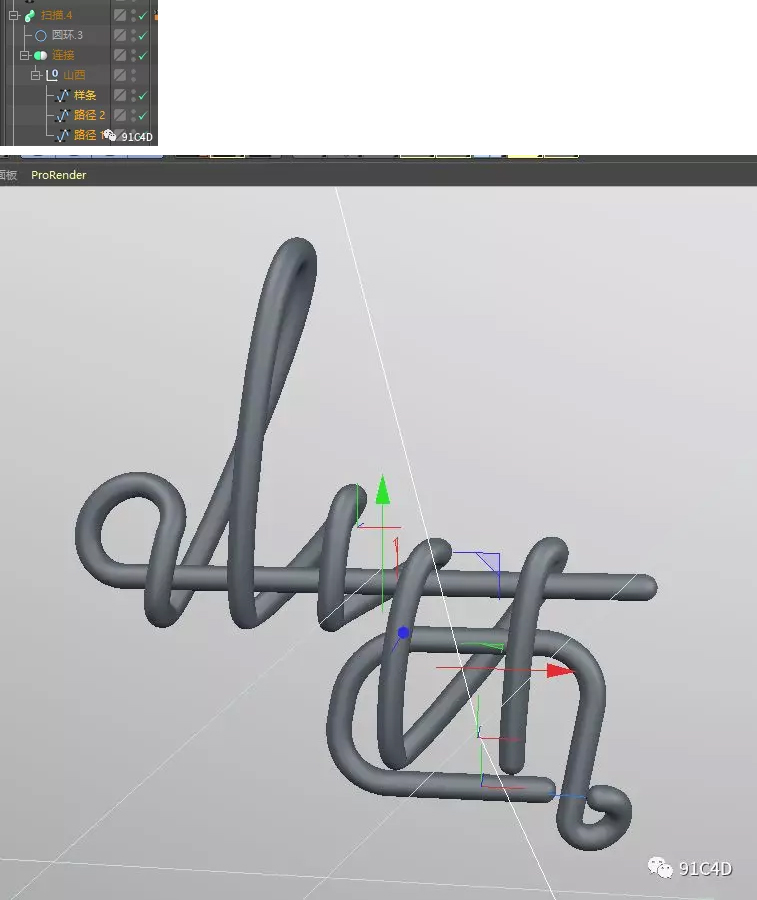
然后添加金属材质,下面是我材质球的参数,大家可以调出自己想要的效果。
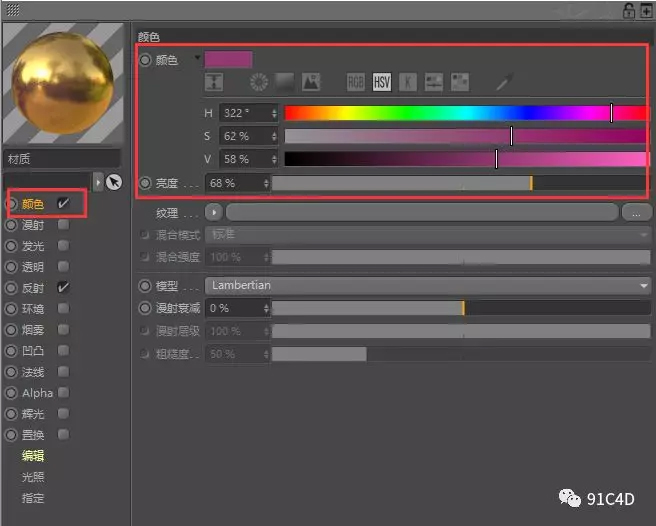
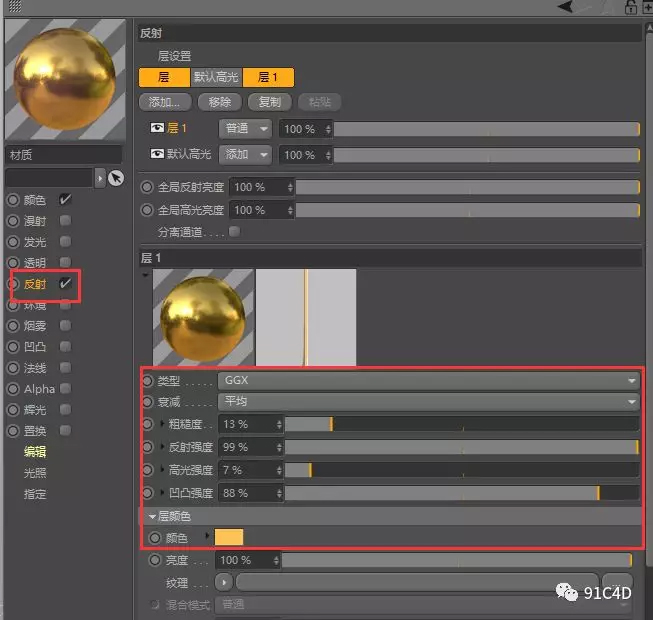
打光。我除了打一个主光源和一个副光源之外,还做了几个矩形的自发光在正面,这样,字体反光会有一个明显的高光,比较好看。
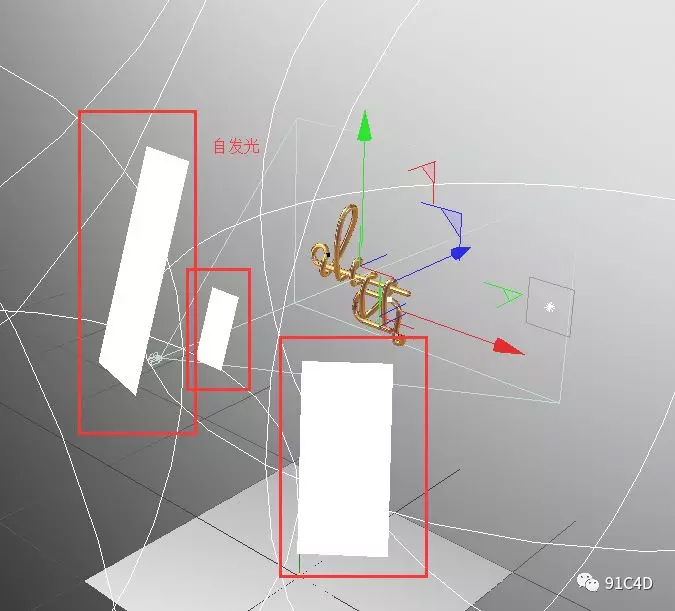
最后加个背景,渲染,一切ok

另外,很多小伙伴需要把字体抠出来做后期,那么渲染之前,可以把想要抠出来的字体加个“合成标签”。
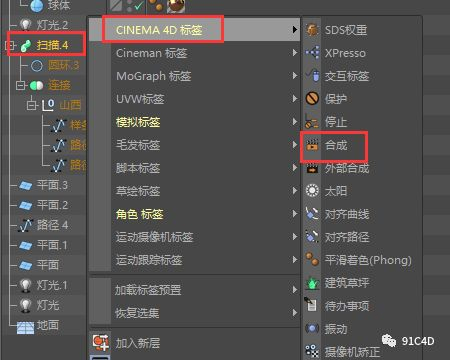
在“对象缓存”里启用“缓存1”
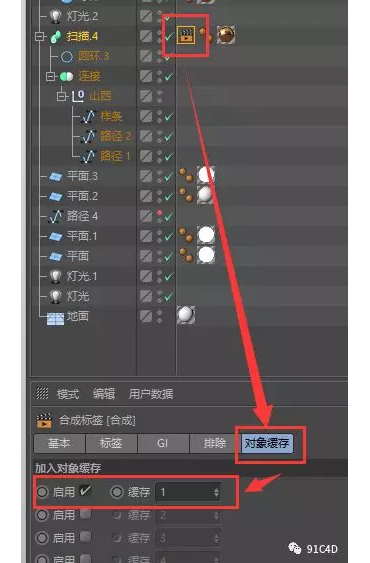
之后,在渲染设置里面做如下操作,添加一个“对象缓存”
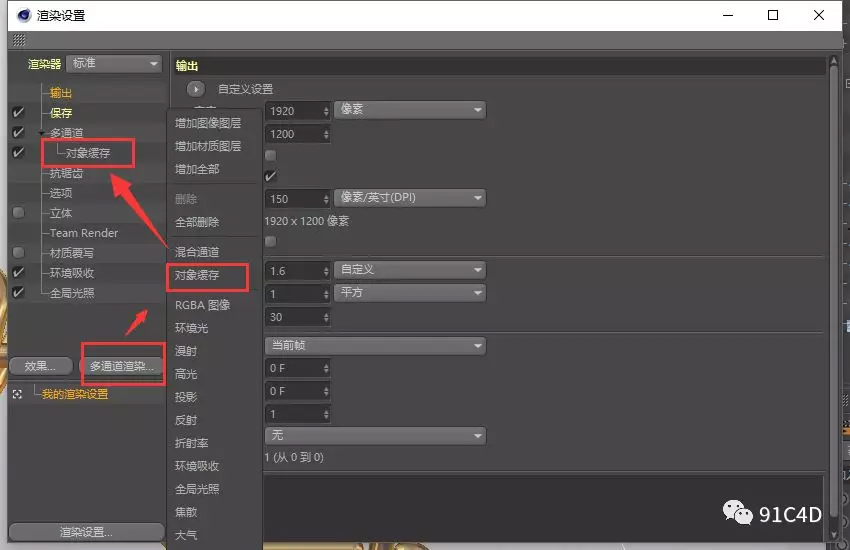
再点击”对象缓存”,在群组ID里面数字,对应刚才”合成标签”里面的”缓存1″。这样,最终渲染出来的图,会有个alpha通道,文件保存为psd格式,后期用ps通道就直接能把字体选择出来,做后期,非常方便。
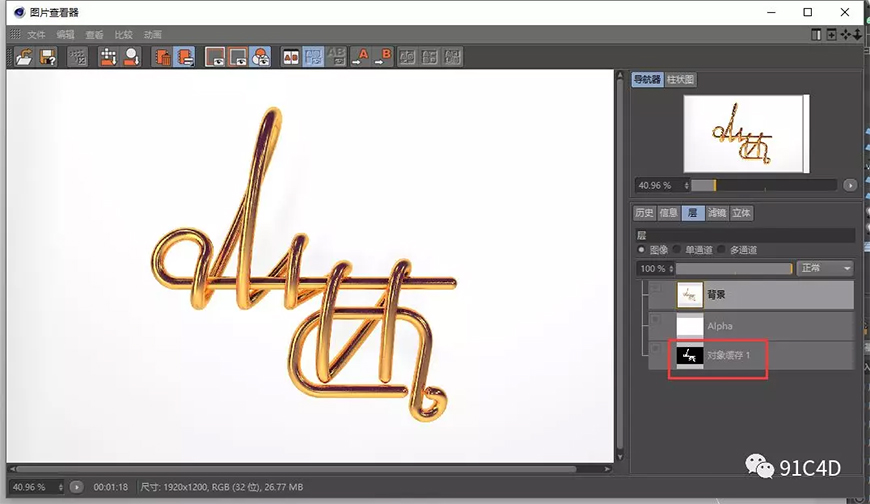
下图为简单做完版式的“山西”字体。

以下是最终完成的该组字体设计。

完整版高清大图请移步→34款省份名称3D立体金属字
结语
各位C4Der们可以按照步骤一步一步来,做了一两个之后就会轻车熟路,然后加上自己的一些想法和变化,比如材质的变化、灯光颜色的变化等等,都会产生意想不到的效果。
 情非得已
情非得已
推荐文章
-
 C4D制作国庆华诞70周年立体字2019-10-21
C4D制作国庆华诞70周年立体字2019-10-21
-
 C4D制作逼真的可口可乐易拉罐模型2019-03-04
C4D制作逼真的可口可乐易拉罐模型2019-03-04
-
 C4D制作呆萌的小黄人建模教程2019-03-04
C4D制作呆萌的小黄人建模教程2019-03-04
-
 C4D教程:高级渲染技巧之卡通场景2019-02-23
C4D教程:高级渲染技巧之卡通场景2019-02-23
-
 C4D详细解析萌萌哒小兔子建模教程2018-06-06
C4D详细解析萌萌哒小兔子建模教程2018-06-06
-
 C4D制作带墨镜的小乌龟建模教程2018-06-06
C4D制作带墨镜的小乌龟建模教程2018-06-06
-
 C4D制作逼真的乐高小汽车建模教程2018-06-06
C4D制作逼真的乐高小汽车建模教程2018-06-06
-
 C4D实例教程:高级材质渲染案例2018-03-13
C4D实例教程:高级材质渲染案例2018-03-13
-
 C4D制作大卫雕塑渲染教程2017-12-28
C4D制作大卫雕塑渲染教程2017-12-28
-
 C4D制作几何图形组成的山峰场景教程2017-12-25
C4D制作几何图形组成的山峰场景教程2017-12-25
热门文章
-
 C4D教程:三维场景中模型为什么要倒角
相关文章5702019-07-22
C4D教程:三维场景中模型为什么要倒角
相关文章5702019-07-22
-
 C4D教程:制作超简单小球动画
相关文章10702019-07-11
C4D教程:制作超简单小球动画
相关文章10702019-07-11
-
 C4D制作小黄人飞碟建模及渲染教程
相关文章14442019-03-26
C4D制作小黄人飞碟建模及渲染教程
相关文章14442019-03-26
-
 C4D制作呆萌的小黄人建模教程
相关文章19032019-03-04
C4D制作呆萌的小黄人建模教程
相关文章19032019-03-04
-
 C4D制作孟菲斯风格的时尚海报
相关文章8632019-02-26
C4D制作孟菲斯风格的时尚海报
相关文章8632019-02-26
-
 C4D制作金属质感的硬核佩奇
相关文章5202019-02-26
C4D制作金属质感的硬核佩奇
相关文章5202019-02-26
-
 C4D教程:高级渲染技巧之卡通场景
相关文章7392019-02-23
C4D教程:高级渲染技巧之卡通场景
相关文章7392019-02-23
-
 C4D实例教程:详解树木建模教程
相关文章6252019-02-15
C4D实例教程:详解树木建模教程
相关文章6252019-02-15
